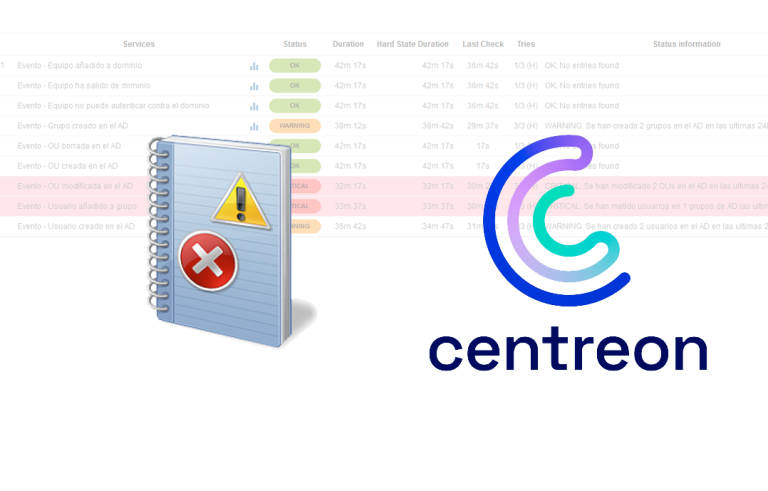Ús de Windows AIK per a implementacions de Windows 7 i Windows 2008 R2
Podem usar Windows AIK (Kit d'instal·lació automatitzada de Windows) per desplegar d'una forma fàcil i ràpida imatges de Windows 7 i Windows 2008 R2. Amb això, podrem crear una imatge a partir d'un equip que tinguem preparat per a la nostra organització i aplicar-la a tots els equips (podent posar drivers, aplicacions, configuracions…). En aquest document es veurà l'ús d'arxius de resposta per evitar la interacció durant la instal·lació del sistema operatiu i així realitza instal·lacions desateses, creació i ús d' un CD de Windows PE per a l' arrencada de l' entorn de preinstal·lació i implementació d' imatges per xarxa, així com ús de scripts per evitar el màxim possible la nostra intervenció.
Instal·lació de Windows AIK,
El primer de tot és baixar AIK de la web oficial de Microsoft o del MSDN, l'instal·lem en un equip qualsevol, si no tenim instal·lats els prerequisits ens ho anirà indicant a més de tenir els instal·ladors al mateix CD d'AIK. Posem en “Instal·lació Windows AIK”,
Realitzem la instal·lació del Kit d'instal·lació automatitzada de Windows, no té res la instal·lació és un assistent, “Següent”,
Acceptem la llicència, “Següent”,
Seleccionem el path d'instal·lació, per defecte “%ProgramFiles%Windows AIK”, “Següent”,
y “Següent” per començar a instal·lar-lo,
…
Després d'uns segons el tenim ja instal·lat, posem en “Tancar”.
En “%ProgramFiles%Windows AIKSamples” ens haurà deixat alguns exemples d'arxius de resposta
Creant un arxiu de resposta,
Com en aquest document farem imatges i arxius de resposta per a Windows 7, hem de copiar del DVD/ISO de Windows 7 l' arxiu d' imatge predeterminat, així que a la carpeta “Sources” del DVD copiam el fitxer “install.wim” a una carpeta local de l' equip, en el meu cas “C:AIKw2k7”.
Obrim el “Administrador d' imatges del sistema de Windows” que acabem d'instal·lar,
I hem d'anar a la imatge de Windows 7 que acabem de copiar, per a això, “Arxiu” > “Seleccionar imatge de Windows…”
Seleccionem el “install.wim” & “Obrir”,
Hem de crear un arxiu de catàleg, així que indiquem “Si”,
…
Bo, després d'uns segons ja veiem que tenim la imatge de Windows 7 carregada en l' aplicació; si la nostra intenció és crear un fitxer de resposta, anem a “Arxiu” > “Nou arxiu de resposta…”,
Llist,
El que ara cal anar fent és anar agregant els components necessaris o que nosaltres considerem que haguem de modificar per al nostre fitxer de resposta i així tenir la imatge de Windows totalment personalitzada i automatitzada. En anar agregant els components s'aniran agregant a l'arxiu de resposta, per anar configurant-los un a un. En el meu cas he agregat els següents components amb les següents configuracions:
Components amb les seves respectives fases i configuracions,
Exemple d' aplicació d' una configuració,
Validem el fitxer per comprovar si totes les dades amb correctes “Eines” > “Validar arxiu de resposta”.
Per exemple aquesta advertència que falta per omplir…
Un cop aquest llest, guardem l'arxiu de resposta “Arxiu” > “Guardar arxiu de resposta”
El guardem com autounattended.xml, podrem introduir-lo en una unitat USB, en un disquet… arrenquem l'equip i s'instal·larà de forma totalment desatesa.
Crear un equip de referència,
Instal·lem un Windows 7 o Windows 2008 R2, ho personalitzem com vulguem, instal·lant programari, configuracions… un cop el tinguem llest, hem d'executar Sysprep (des de línia de comandaments, o executar). Seleccionem en 'Acció de neteja del sistema': “Iniciar la configuració ràpida (OOBE) del sistema”, marquem “Generalitzar” i a 'Opcions d'apagat’ marquem “Apagar”, acceptem. O mitjançant comandament, amb: 'sysprep.exe /oobe /generalize /shutdown'.
I ja podrem clonar l'equip tantes vegades com necessitem, ja que generarà un nou SID, i tindrà el nom d' equip que hàgim indicat en el fitxer de resposta.
Creant un disc d'arrencada Windows PE,
Per crear un disc d'arrencada RAM que ens serveixi per arrencar equips per a qualsevol tasca administrativa, sigui exportar una imatge o importar (en aquest cas), haurem de fer-ho mitjançant la “Línia de comandaments de les eines d' implementació”.
Executem: COPYPE. CMD ARQUITECTURA DESTINACIÓ
important, hem de copiar l'executable IMAGEX.EXE al directori DESTINOISO, per poder importar/exportar imatges d'equip posteriorment!
Hem de copiar el fitxer DESTINOwinpe.wim al directori DESTINOISOsourcesboot.wim per no tenir problemes amb l'arrencada de Windows PE.
Finalment generem l'arxiu ISO que hem de gravar en un CD per poder iniciar qualsevol equip, mitjançant OSCDIM -n -bDESTINOetfsboot.com DESTINOISO DESTINOFICHERO. ISO,
Després d'uns minuts tindrem ja la imatge de CD creada de Windows PE!
Creació de la imatge en xarxa,
El que farem ara és sobre un Windows 7 o Windows 2008 R2 que tinguem preparat per crear una imatge a partir d'ell, arrenquem amb la ISO recent creada.
Mapegem una unitat de xarxa qualsevol a un servidor que tinguem a la nostra xarxa, per allotjar-hi la imatge que creiem a partir d'aquest equip. NET USE LETRA: SERVIDORCARPETA, introduïm uns credencials per poder escriure a la carpeta.
Executem el comandament per copiar la imatge d'aquest equip a la xarxa, depenent de les particions que tinguem la lletra de la unitat podra canviar, UNIDADIMAGEX.EXE /capture UNIDAD_SISTEMA: DESTINO_IMAGEN.wim “DESCRIPCIÓ” /COMPRESS FAST /VERIFY
…
Després d'uns minuts ja ens haurà copiat el sistema operatiu que tinguem en aquest equip a una ubicació de xarxa.
Aplicant una imatge de xarxa,
Reiniciem un equip amb la imatge ISO que tenim gravada en un CD amb el Windows PE. Ull, que el que fem matxucarà les dades que tingui aquest equip!
Igualment, tenim una unitat de xarxa amb la ubicació on tinguem les imatges de xarxa, NET USE LETRA: SERVIDORCARPETA.
Amb Diskpart crearem la partició de sistema on aplicarem la imatge, per evitar realitzar aquests comandaments, podem fer servir un script i el comandament: DISKPART /S SCRIPT.TXT. Haurem de seleccionar el disc que tinguem (0), netejar-lo (clean), crear una partició primària (create partition primary), seleccionar-la i formatejar-la amb format NTFS (select partition 1 & format fs =ntfs label=”ETIQUETA”), assignar-li la lletra C: (assign letter = c), marcar la partició com activa (active) i sortir de diskpart.
Per aplicar la imatge, n'hi ha prou amb executar: UNIDADIMAGEX.EXE /APPLY ORIGEN_IMAGEN.wim 1 c:
…
I després d'uns minuts ens haurà copiat la imatge a l'equip, ara creem el sistema d' arrencada mitjançant: BCDBOOT.EXE C:WINDOWS i ja tindrem un equip desplegat mitjançant una imatge totalment personalitzada através de la xarxa.